第 1 部分:接线和重置
1.1 – 首先,查看硬件概述。
1.2 - 使用遥控器,将床头两侧全部抬起。
1.3 - 分体式底座应有两个处理器和两个传感器。应将一个传感器插入每个处理器的黑色传感器端口。确保将来自左侧底座的传感器电缆插入左侧处理器的黑色传感器端口,将来自右侧底座的传感器电缆插入右侧处理器的黑色传感器端口。请勿将任何设备插入任一处理器的蓝色传感器端口。查看传感器检查教程了解更多信息。
重要提示:左与右取决于您站在床尾并面向床头时的视角。下图中,1 为左,2 为右。
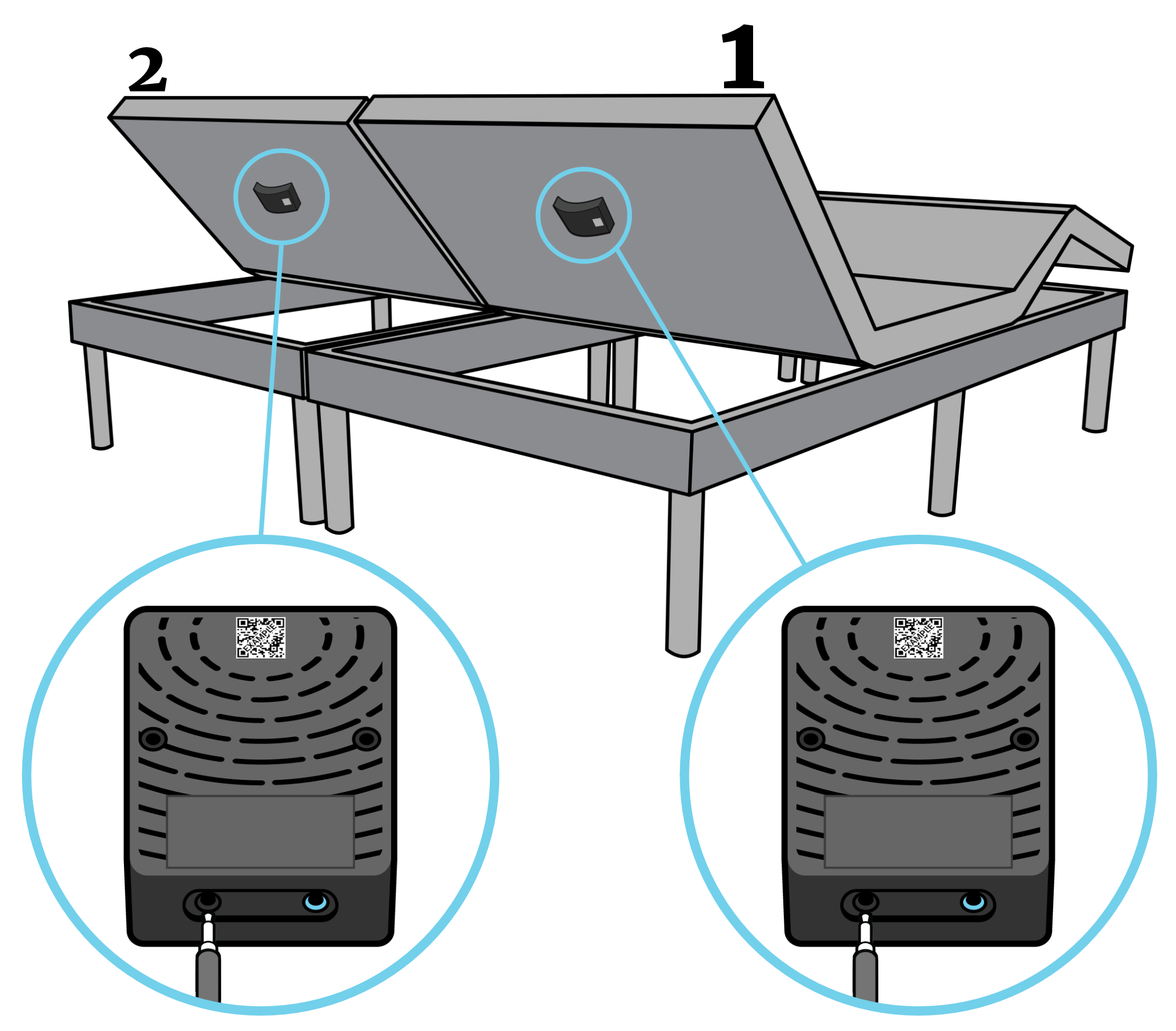
1.4 - 确保处理器的 USB 电缆已插入 USB 延长线,并确保 USB 延长线已插入控制箱。检查床的两侧。
1.5 – 按照此处的步骤将左处理器恢复出厂设置。
1.6 – 按照此处的步骤将右处理器恢复出厂设置。
第 2 部分:应用程序设置
2.1 - 通过前往菜单>我的智能床>取消配对>是,从 Tempur® Sleeptracker-AI® 应用程序中的帐户中删除现有的智能床。
2.2 - 将智能床与您的帐户配对。为此,请选择菜单>配对智能床>设置新的 Sleeptracker-AI® 智能床,然后按照应用程序中的说明进行操作。如果应用程序询问您有多少个底座,请选择“两个底座”(不要选择“一个底座”)。
2.3 – 在安装结束时,系统将提示您添加第二个用户。
- 如果您想立即添加您的合作伙伴,请选择下一步>分享快速添加代码,然后将消息发送给您的合作伙伴。您的合作伙伴应点击消息中的链接,这将启动Tempur® Sleeptracker-AI® 应用程序并在其应用程序中自动填充代码。然后,您的合作伙伴应点击兑换。
- 如果您现在不想添加您的合作伙伴,请选择“现在不添加” 。您可以随时在以后添加您的合作伙伴,方法是前往“菜单” > “添加第二个用户” 。
2.4 - 转到菜单>我的智能床>设置,然后按照以下步骤操作。
- 选择“换边” ,确保您被分配到床的正确一侧。如果没有,请点击床的另一侧。点击后退箭头以保存更改。
进入智能床详情,根据您的睡眠情况回答问题。
2.5 - 如果您想改变两个基地的移动方式,请阅读此帮助页面上的第三部分。